接続モードの変更
プリンターで、接続モードを切り換えることができます。
※はじめてプリンターに接続する場合は、セットアップが必要です。アプリケーションソフトの画面に戻って、プリンターをセットアップしてください。
-
ネットワーク切換ボタン(A)を押します。
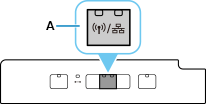
ネットワーク切換ボタンを押すたびに、Wi-Fi(無線ダイレクト)有効→有線LAN有効→LAN無効の順に切り替わります。
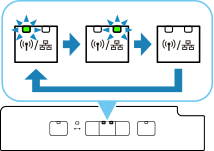
 Wi-Fi(無線ダイレクト)有効
Wi-Fi(無線ダイレクト)有効 有線LAN有効
有線LAN有効 LAN無効
LAN無効
Wi-Fiを有効にした場合
ご使用のパソコンなどの機器のWi-Fi設定画面で、Wi-Fiルーターに接続してください。
 参考
参考
- 無線ダイレクトを使用する場合、プリンターのSSID/パスワード(ネットワークキー)が必要です。SSIDの初期設定はプリンター名、パスワードの初期設定はプリンターのシリアルナンバーです。プリンターの背面や保証書を確認してください。
-
SSID/パスワードが分からない場合は、LAN設定情報を印刷してSSID/パスワードの項目を確認してください。
LAN設定情報の印刷方法
プリンターのインフォメーションボタン(B)を押します。
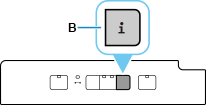
LAN設定情報が印刷されます。
有線LANを有効にした場合
LANケーブルで、プリンターとルーターなどのネットワーク機器を接続してください。
無線ダイレクトの設定を変更する場合
「接続モードの変更」を参照して、無線ダイレクトの設定を変更してください。

